4 월 업데이트 2024: 우리의 최적화 도구를 사용하여 오류 메시지를 받지 않고 시스템 속도를 늦추십시오. 지금 다운로드 이 링크
- 다운로드 및 설치 여기에 수리 도구.
- 컴퓨터를 스캔하도록 합니다.
- 그러면 도구가 컴퓨터 수리.
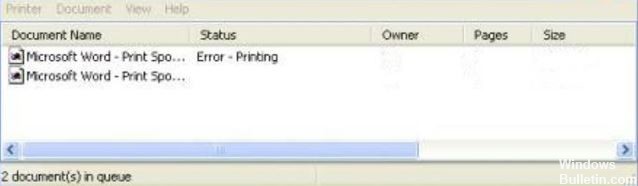
새 Windows 10 운영 체제로 업그레이드하면 컴퓨터에 문제와 오류가 발생할 수 있습니다. 비호환성, 업그레이드 및 업그레이드 프로세스 중 오류 및 기타와 같은 오류 및 문제. 비디오 카드, 네트워크 장치 및 기타 드라이브가 제대로 작동하지 않는 경우도 있습니다.
Windows 10은 안정적인 운영 체제이지만 인쇄를 시도할 때 "인쇄 오류" 메시지와 같은 오류가 발생하는 경우가 있습니다. 문제 해결 시리즈의 마지막 부분에서는 Windows 10 컴퓨터에서 "인쇄 오류" 메시지를 수정하는 방법을 보여 드리겠습니다.
"인쇄 오류" 메시지의 원인은 무엇입니까?
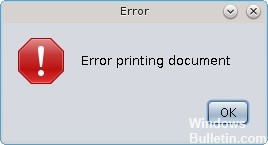
- 인쇄 스풀/트레이의 데이터가 손상되면 서비스가 중지될 수 있습니다.
- 문제는 드라이버에 있을 수 있습니다. 이것은 인쇄 드라이버 또는 USB 포트용 드라이버일 수 있습니다.
- 인쇄 오류의 또 다른 가능한 원인은 컴퓨터와 프린터 간의 연결입니다.
- 프린터 스풀 서비스가 잘못된 데이터를 삼켜 중지되었거나 제대로 작동하지 않거나 전혀 시작되지 않았을 수 있습니다(안전 모드에서 발생).
인쇄 오류 메시지를 해결하는 방법은 무엇입니까?
2024년 XNUMX월 업데이트:
이제 이 도구를 사용하여 파일 손실 및 맬웨어로부터 보호하는 등 PC 문제를 방지할 수 있습니다. 또한 최대 성능을 위해 컴퓨터를 최적화하는 좋은 방법입니다. 이 프로그램은 Windows 시스템에서 발생할 수 있는 일반적인 오류를 쉽게 수정합니다. 손끝에 완벽한 솔루션이 있으면 몇 시간 동안 문제를 해결할 필요가 없습니다.
- 1 단계 : PC 수리 및 최적화 도구 다운로드 (Windows 10, 8, 7, XP, Vista - Microsoft Gold 인증).
- 2 단계 : "스캔 시작"PC 문제를 일으킬 수있는 Windows 레지스트리 문제를 찾으십시오.
- 3 단계 : "모두 고쳐주세요"모든 문제를 해결합니다.

프린터 문제 해결사 실행
- 텍스트 상자에 '문제 해결'을 입력하여 문제 해결 옵션을 검색합니다.
- 문제 해결을 클릭하여 설정 창을 엽니다.
- 그런 다음 프린터를 클릭하여 문제 해결을 클릭합니다.
- 수리할 프린터를 선택하고 다음을 클릭하여 문제 해결을 시작합니다.
프린터 연결 설정 확인
- 실행에 "제어판"을 입력하고 확인 옵션을 선택합니다.
- 장치 및 프린터를 클릭하여 제어판 애플릿을 엽니다.
- 기본 프린터를 마우스 오른쪽 버튼으로 클릭하고 프린터 속성을 선택합니다.
- 그런 다음 포트 탭을 선택합니다.
- 일반적으로 프린터를 연결하는 포트가 그곳에서 선택되어 있는지 확인하십시오. 그렇지 않은 경우 현재 선택된 포트의 선택을 취소합니다.
- 그런 다음 프린터가 정상적으로 연결되어 있는 포트를 선택합니다.
- 적용 옵션을 선택하고 확인을 클릭하여 창을 닫습니다.
전문가 팁 : 이 복구 도구는 리포지토리를 검색하고 이러한 방법이 효과가 없는 경우 손상되거나 누락된 파일을 교체합니다. 문제가 시스템 손상으로 인한 대부분의 경우에 잘 작동합니다. 또한 이 도구는 시스템을 최적화하여 성능을 최대화합니다. 그것은에 의해 다운로드 할 수 있습니다 여기를 클릭
자주 묻는 질문
인쇄하려고 할 때 오류 메시지가 나타나는 이유는 무엇입니까?
인쇄 스풀/트레이의 손상된 데이터로 인해 서비스가 중지될 수 있습니다. 인쇄 오류의 또 다른 가능한 원인은 컴퓨터와 프린터 간의 연결입니다. 이것은 프린터 드라이버 또는 USB 연결 드라이버일 수 있습니다.
인쇄 오류는 무엇을 의미합니까?
이것은 텍스트의 오타 또는 철자 오류입니다. 혼동은 인쇄 오류로 인해 발생합니다.
인쇄 오류를 제거하려면 어떻게 해야 합니까?
- 연결 설정을 변경합니다.
- 프린터가 네트워크에 연결되어 있는지 확인하십시오.
- 프린터 드라이버를 다시 설치하십시오.
- 프린터 스풀러 서비스가 자동으로 실행되도록 설정합니다.
- Windows를 업데이트하십시오.


